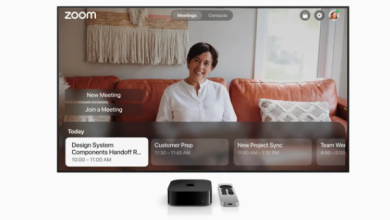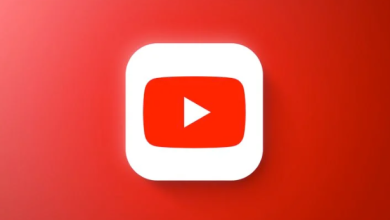هل تعلم أنه يُمكنك استخدام جهاز Apple TV الخاص بك كشاشة عرض في غرف الاجتماعات؟ قبل البدء في شرح ماهية هذا الوضع، جدير بالذِكر أنه بإمكانك مشاركة شاشة حواسب macOS أو حتى أجهزة iOS بكل سهولة من خلال AirPlay.
إذا كُنت ترغب في عرض بعض من الصور على الشاشة الكبيرة أو عرض أفكارك بشكل مثالي في مُؤتمر ما، فيجب أن تستفيد من هذه الميزة.
تمكين عرض قاعة المؤتمرات Conference Room Display
تُظهر عرض قاعة المؤتمرات تعليمات حول كيفية توصيل جهاز Apple TV عبر AirPlay. وبالتالي فأي شخص موجود في الغرفة يمكنه معرفة كيفية عرض شاشة جهازه المُمكن به AirPlay على الشاشة المتصلة بـ Apple TV.
وإليك كيفية تشغيل عرض قاعة المؤتمرات:
- تأكد من توفر أحدث إصدار من tvOS في Apple TV.
- انتقل إلى “الإعدادات” > “AirPlay” > “عرض قاعة الاجتماعات”.
- قم بتشغيل عرض قاعة الاجتماعات.
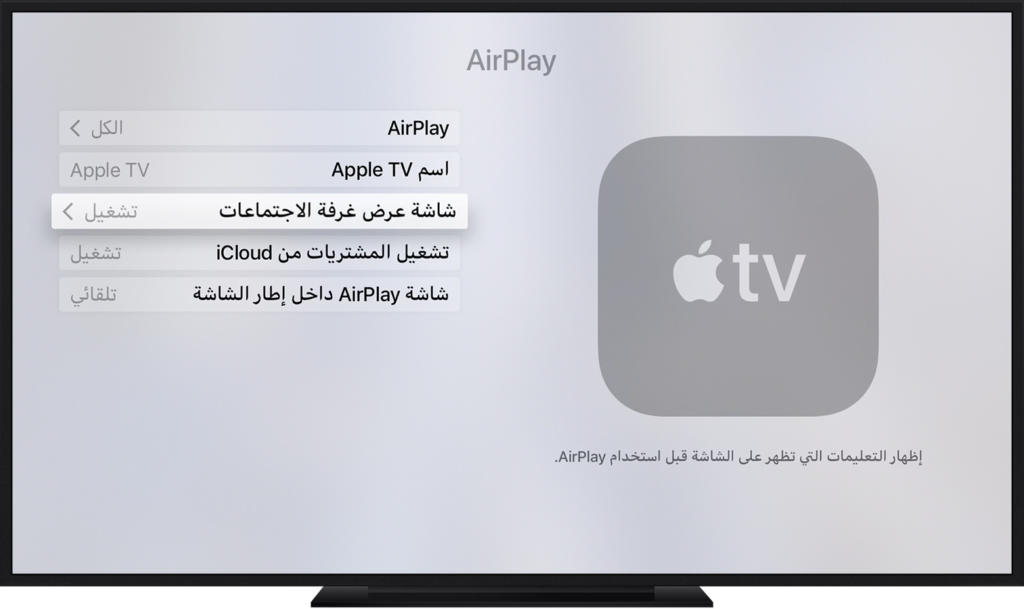
استخدام AirPlay لعرض شاشة حاسب macOS أو توسعتها على شاشة Apple TV
تأكد من أن حاسب macOS وجهاز Apple TV مستيقظان، حدّد TV من قائمة AirPlay Status Iconstatus الموجودة في AirPlay بشريط قوائم حاسبك.
الآن، يُمكنك عرض شاشة حاسبك أو استخدام التلفاز كشاشة عرضة مُنفصلة.
لإيقاف AirPlay، فما عليك هو الضغط بكل بساطة على زر القائمة على جهاز التحكم عن بُعد الخاص بـ Apple TV.
عرض شاشة أجهزة iOS على Apple TV
خطوة 1: تأكد من أن جهازك قريب من Apple TV.
على جهاز iOS، اسحب بسرعة لأعلى من أسفل الشاشة لفتح مركز التحكم (أما على هاتف iPhone X تحتاج إلى السحب لأسفل من الزاوية العلويّة اليُسرى لفتح مركز التحكم).
خطوة 2: في “مركز التحكم”، تحتاج إلى النقر على شعار Screen Mirroring ![]() ، واختر Apple TV من القائمة.
، واختر Apple TV من القائمة.
قد تحصل على رمز مرور AirPlay على شاشة Apple TV، ما عليك سوى إدخاله على جهاز iOS.